STEP4
カテゴリーごとの「項目」の設定と新規データ登録。
手順
- 前の手順で更新した「setup.php」をアップロードします。
- 管理ページにログインし、setup.phpのカテゴリーが反映されたか確認①します。
続いて「項目設定」メニュー②をクリック。
新規追加ボタンをクリック③します。
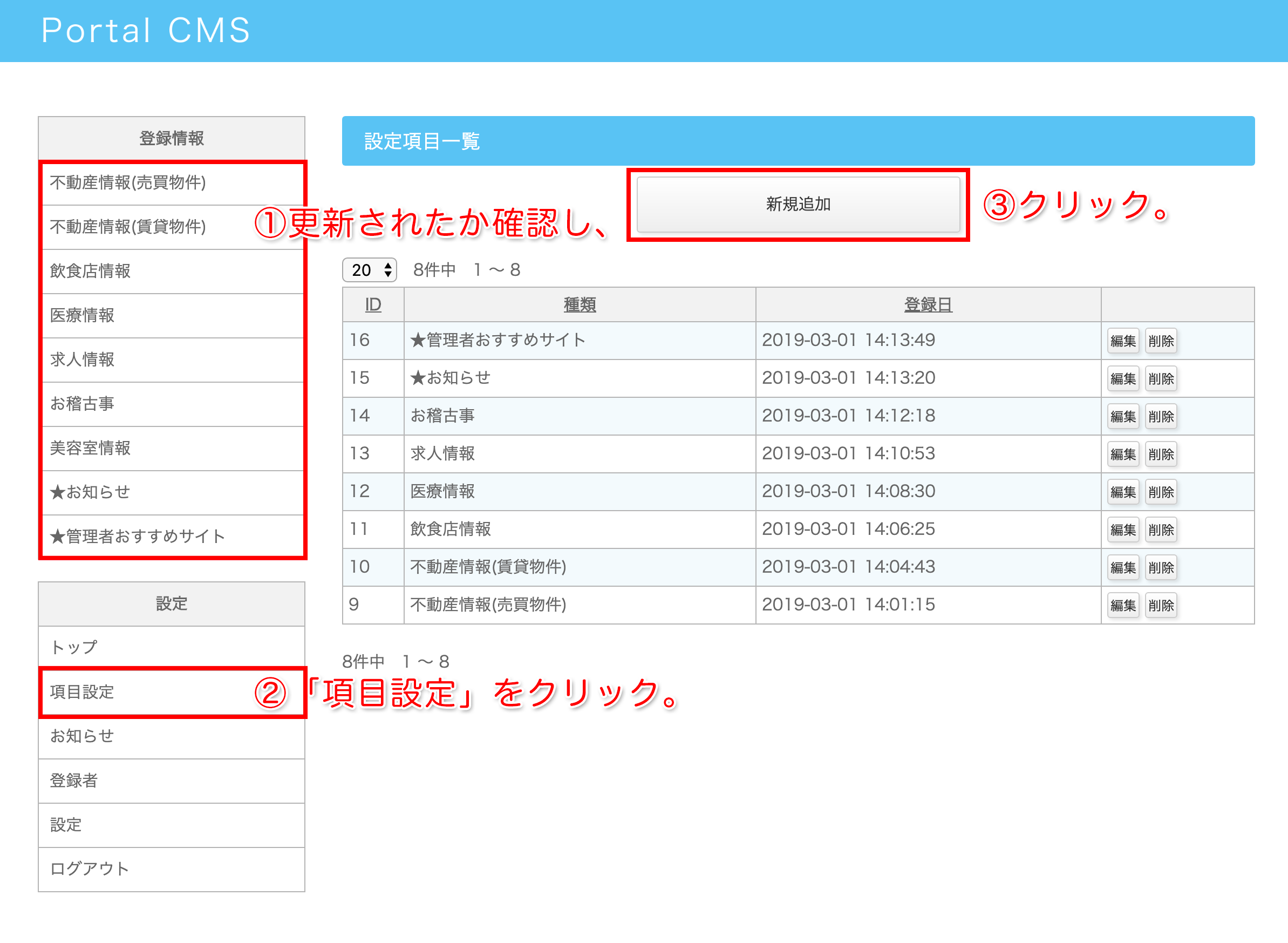 ※「試用版」には新規追加ボタンはついていません。サンプルデータを入れ替えてテストしてみてください。
※「試用版」には新規追加ボタンはついていません。サンプルデータを入れ替えてテストしてみてください。
もし新規追加を試したい場合は「管理画面体験ページ」をご利用下さい。 - 一番上のプルダウンにsetup.phpの「扱う情報の種類」が読み込まれますので、先ほど設定した「美容室情報」を選択します。
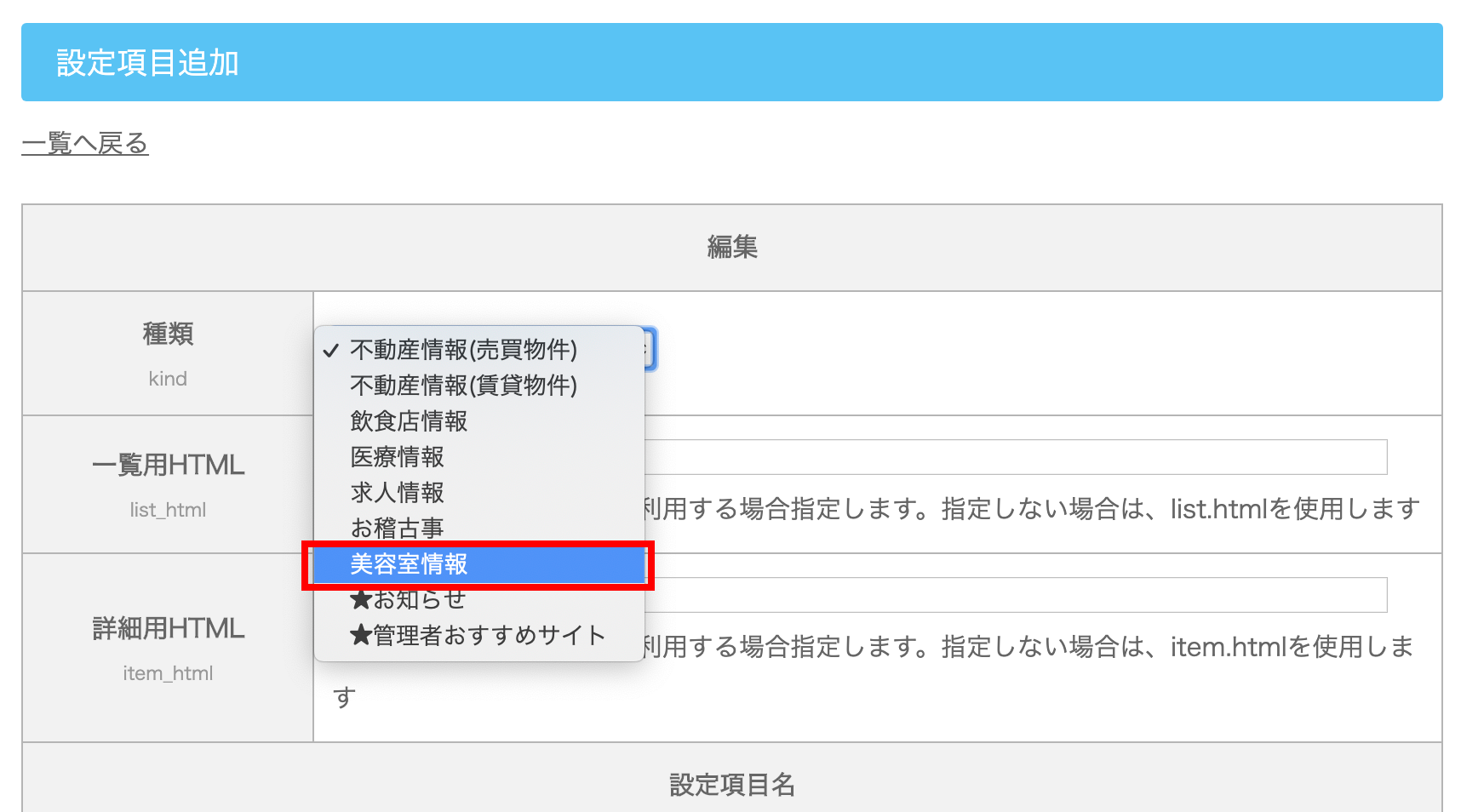
- 項目をセットして下さい。
(関連マニュアル:項目設定メニュー)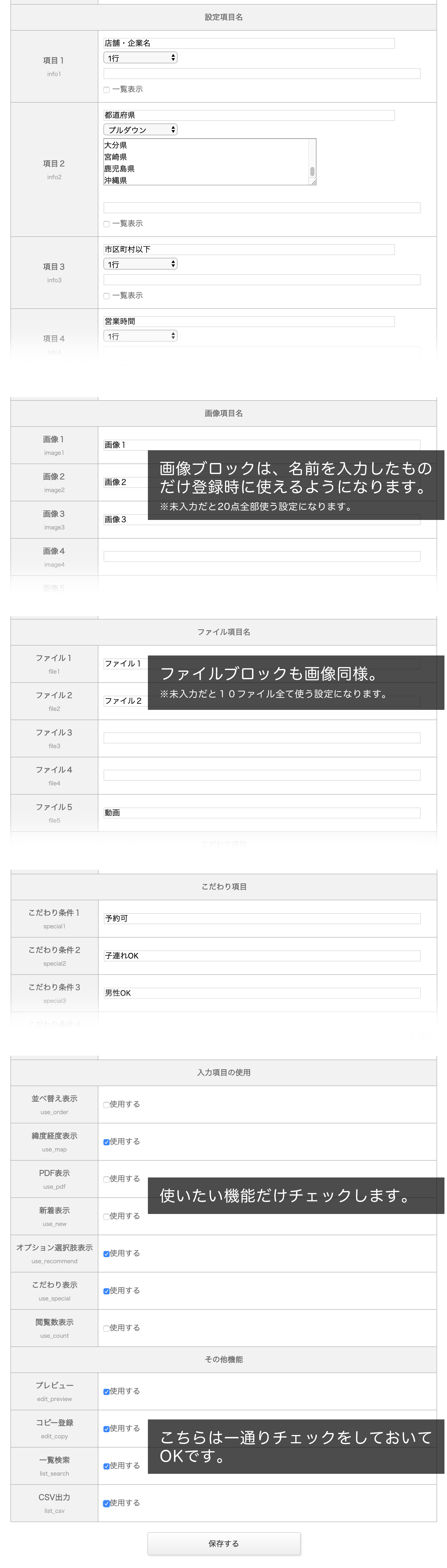
- 設定が完了したら、データを登録してみましょう。
「美容室情報」メニューを選択①し、「新規追加」ボタンをクリック②します。
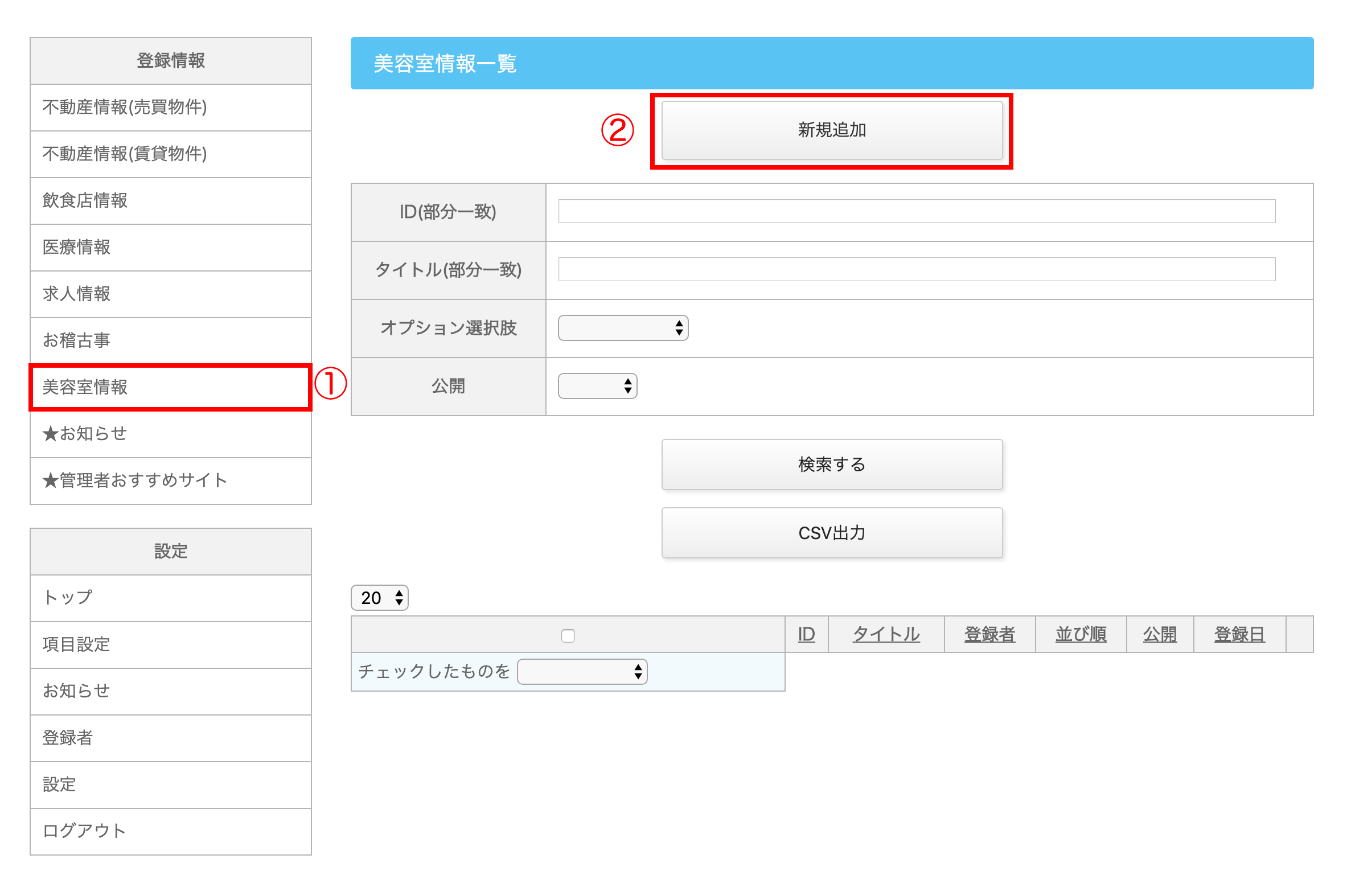 ※「試用版」には新規追加ボタンはついていません。サンプルデータを入れ替えてテストしてみてください。
※「試用版」には新規追加ボタンはついていません。サンプルデータを入れ替えてテストしてみてください。
もし新規追加を試したい場合は「管理画面体験ページ」をご利用下さい。 - 情報を入力していきます。
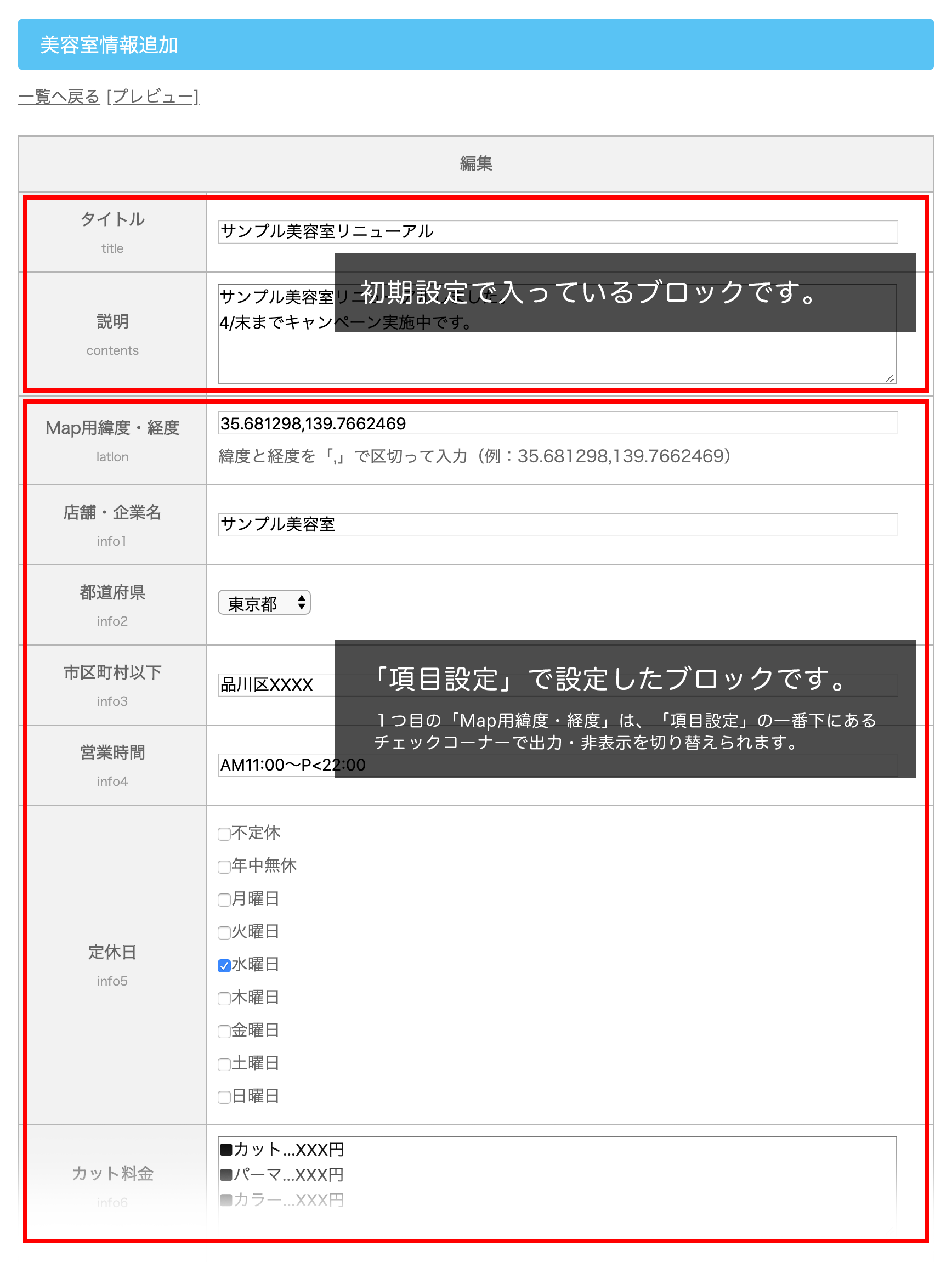
- 画像ブロックも「項目設定」で入力した分だけがこのように使えるようになっています。
1行のテキスト入力欄は、画像用のコメント欄で、テキスト入力ができます。詳細ページの大きな画像のすぐ下に出力され、サムネイルの切り替えごとにコメントも切り替えられます。
「画像一括登録」についてはこちらをご覧下さい。
(※古いバージョンをご利用の場合はコメント及び画像一括コーナーはありません。CMSバージョン履歴をご確認下さい。)

- オプション選択肢のプルダウンには、先ほどsetup.phpで設定した「クーポンあり」があるのでそれも確認しておいて下さい。
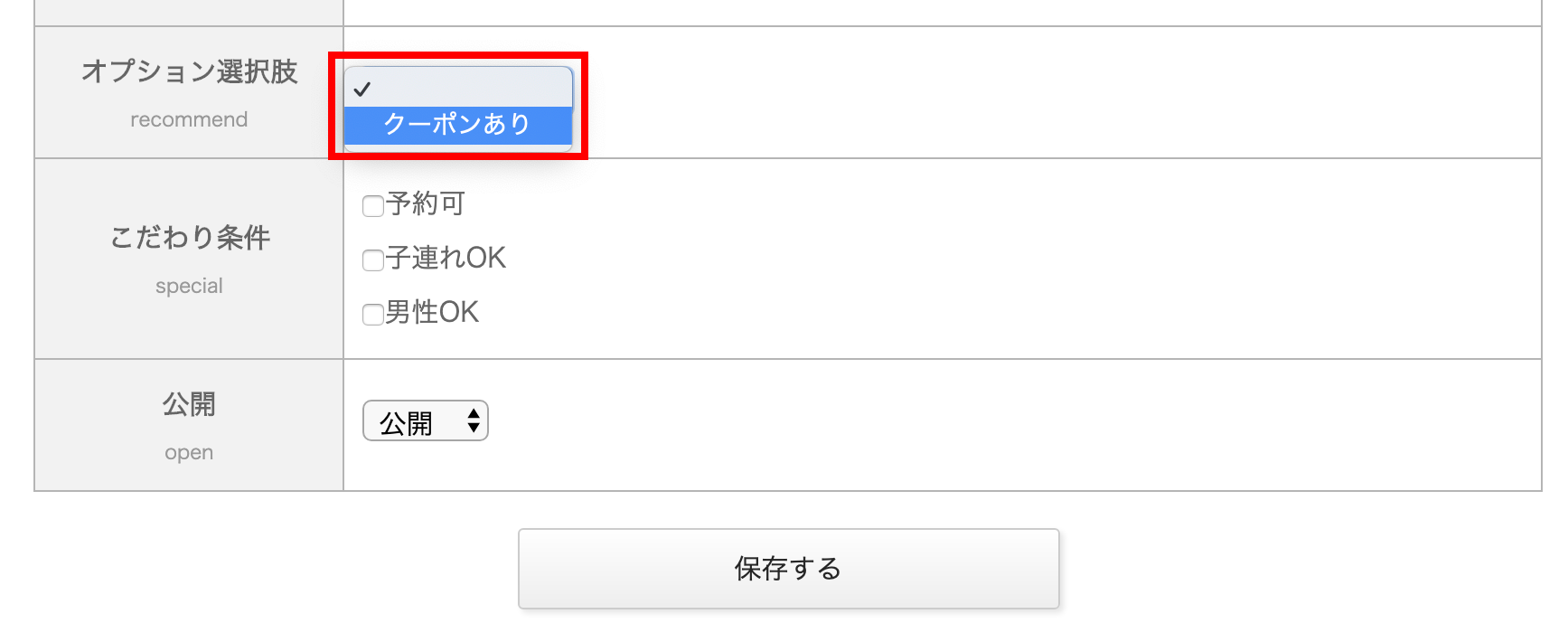
- 保存ボタンを押して登録完了です。

